Cho dù bạn là người dùng Windows mới chuyển sang macOS hay đơn giản là tò mò về sự khác biệt giữa hai “thế giới” công nghệ này, việc nắm vững các điểm khác biệt chính trong hệ thống tệp giữa PC và Mac là điều cực kỳ quan trọng. Hiểu rõ những điểm này không chỉ giúp bạn dễ dàng chuyển đổi dữ liệu mà còn tối ưu hóa trải nghiệm làm việc trên cả hai nền tảng. Từ cách tổ chức thư mục, định dạng ổ đĩa cho đến cách hệ điều hành xử lý các tệp tin, macOS và Windows có những triết lý thiết kế riêng biệt, đôi khi gây nhầm lẫn cho người dùng. Bài viết này sẽ đi sâu vào phân tích những khác biệt cốt lõi đó, cung cấp cho bạn kiến thức chuyên sâu để thao tác linh hoạt và hiệu quả hơn với hệ thống tệp trên cả máy Mac và PC.
I. Tổng quan về Hệ thống tệp trên Windows
macOS và Windows đều sử dụng các định dạng hệ thống tệp độc quyền của riêng mình. Tuy nhiên, một số định dạng tệp có thể đọc và ghi trên cả hai nền tảng mà không gặp bất kỳ vấn đề nào, điển hình là các định dạng FAT và exFAT.
Theo mặc định, Windows sử dụng một hệ thống tệp gọi là New Technology File System, thường được biết đến với tên gọi NTFS. Windows không thể đọc và ghi các ổ đĩa được định dạng bằng Apple File System (APFS) một cách nguyên bản. Để thực hiện điều này, người dùng cần các ứng dụng của bên thứ ba như OWC’s MacDrive hoặc Paragon’s APFS for Windows, vốn cung cấp khả năng tương thích cần thiết.
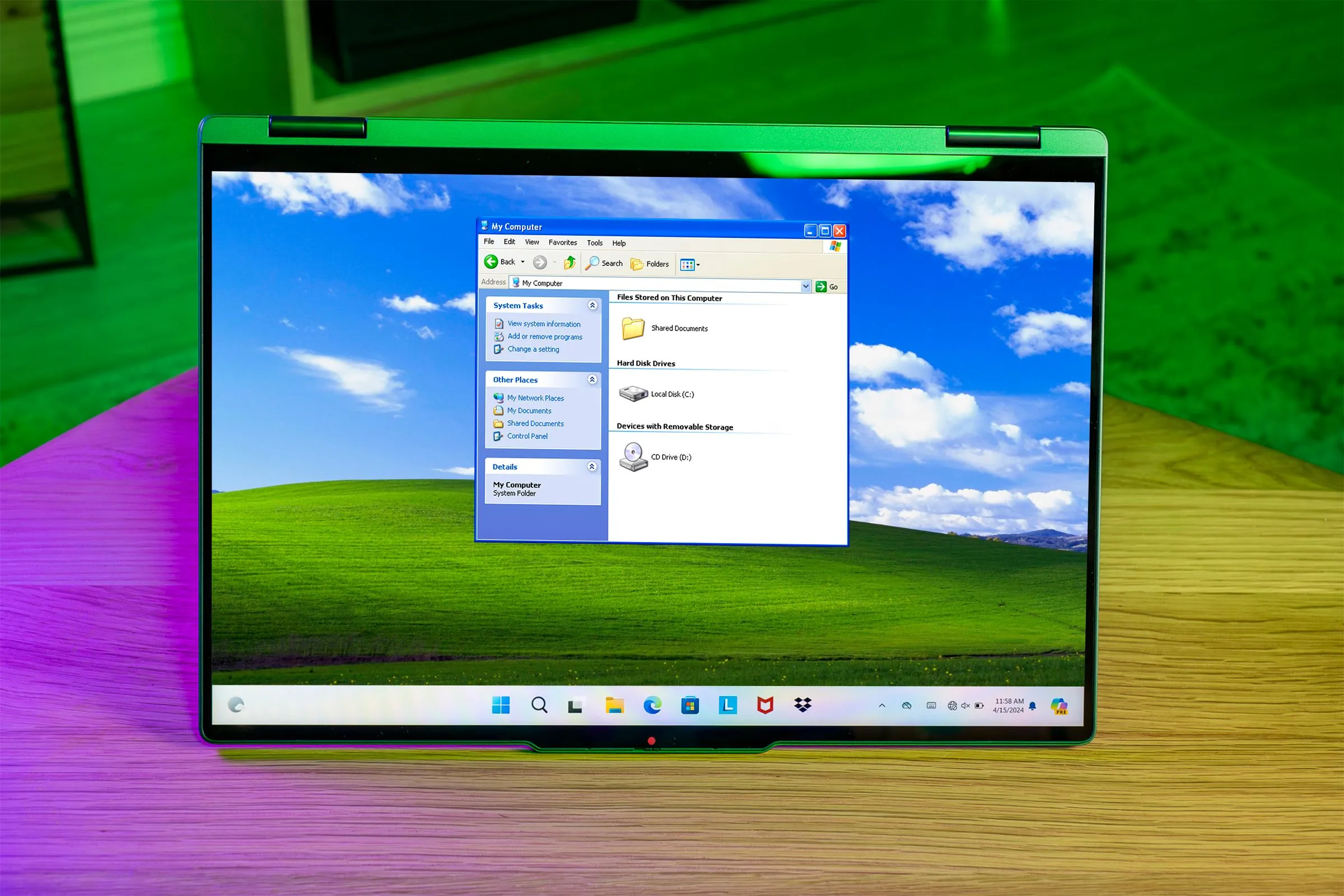 Giao diện Windows 11 với menu Start và File Explorer từ Windows XP, minh họa hệ thống tệp Windows
Giao diện Windows 11 với menu Start và File Explorer từ Windows XP, minh họa hệ thống tệp Windows
Các định dạng hệ thống tệp phổ biến trên Windows:
- NTFS: Đây là hệ thống tệp mặc định và tiên tiến nhất trên các phiên bản Windows hiện đại. NTFS hỗ trợ các tính năng như bảo mật tệp cấp độ cao, nhật ký (journaling), nén tệp, và mã hóa.
- FAT và exFAT: Windows hỗ trợ nhiều biến thể của hệ thống tệp File Allocation Table (FAT), bao gồm FAT12, FAT16, FAT16B, FAT16X, FAT32 và FAT32X. Mặc dù FAT32 tương thích rộng rãi, nó có giới hạn về kích thước tệp và dung lượng phân vùng (tối đa 4GB cho một tệp và 32GB cho một phân vùng).
- ExFAT: Viết tắt của Extended File Allocation Table, exFAT được thiết kế để khắc phục những hạn chế của FAT32, cho phép xử lý các tệp và ổ đĩa có dung lượng lớn hơn nhiều. Đây là lựa chọn tối ưu cho việc truyền dữ liệu qua lại giữa Windows, macOS, Linux và Android nhờ khả năng tương thích đa nền tảng.
- ReFS: Được thiết kế để giải quyết một số hạn chế của NTFS, Resilient File System (ReFS) lần đầu xuất hiện trong Windows Server 2012 và cũng có sẵn cho Windows 11 trở lên, tập trung vào tính toàn vẹn dữ liệu và khả năng chịu lỗi.
- Các định dạng khác: UDF, ISO 9660, Joliet CDFS và ZFS cũng được Windows hỗ trợ trong các ngữ cảnh nhất định.
Điều quan trọng cần lưu ý là cả FAT16 và FAT32 đều có những hạn chế đáng kể: FAT16 giới hạn kích thước tệp hoặc phân vùng đơn lẻ ở mức 2GB, trong khi FAT32 là 4GB. Hơn nữa, cả FAT16 và FAT32 đều không hỗ trợ mã hóa hoặc ghi nhật ký (journaling), khiến chúng kém an toàn hơn NTFS. Ngược lại, exFAT mang lại nhiều lợi ích bổ sung như hỗ trợ tệp và dung lượng lưu trữ lớn hơn nhiều.
Để truy cập các ổ đĩa và phân vùng Mac và Windows từ xa, dù là trên mạng nội bộ hay qua internet, bạn nên sử dụng giao thức chia sẻ tệp Server Message Block (SMB). Giao thức này được tích hợp mạnh mẽ trên cả macOS và Windows, đảm bảo khả năng tương thích và hiệu suất tốt khi chia sẻ file qua mạng.
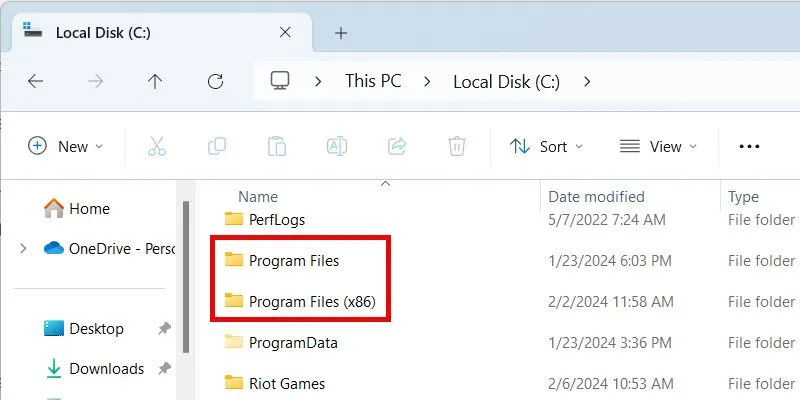 Các thư mục Chương trình (Program Files) trong Windows 11, minh họa cấu trúc thư mục ứng dụng
Các thư mục Chương trình (Program Files) trong Windows 11, minh họa cấu trúc thư mục ứng dụng
Cả FAT32 và exFAT đều thường được sử dụng để truyền dữ liệu trực tiếp giữa máy Mac và PC, cũng như cho các thiết bị lưu trữ di động như ổ USB và thẻ SD. FAT32 tương thích hơn với các thiết bị cũ, trong khi exFAT phù hợp hơn cho các tệp lớn. macOS có thể đọc và ghi vào bất kỳ ổ đĩa Windows nào được định dạng FAT (bao gồm exFAT) mà không cần phần mềm bổ sung.
II. Tổng quan về Hệ thống tệp trên macOS
Hệ thống tệp mặc định trên Mac là Apple File System (APFS), mà Windows không hỗ trợ nguyên bản. Tuy nhiên, macOS cũng hỗ trợ định dạng hệ thống tệp NTFS tương thích với Windows (chỉ đọc), cũng như các phiên bản FAT khác nhau, bao gồm FAT12, FAT16, FAT32 và exFAT.
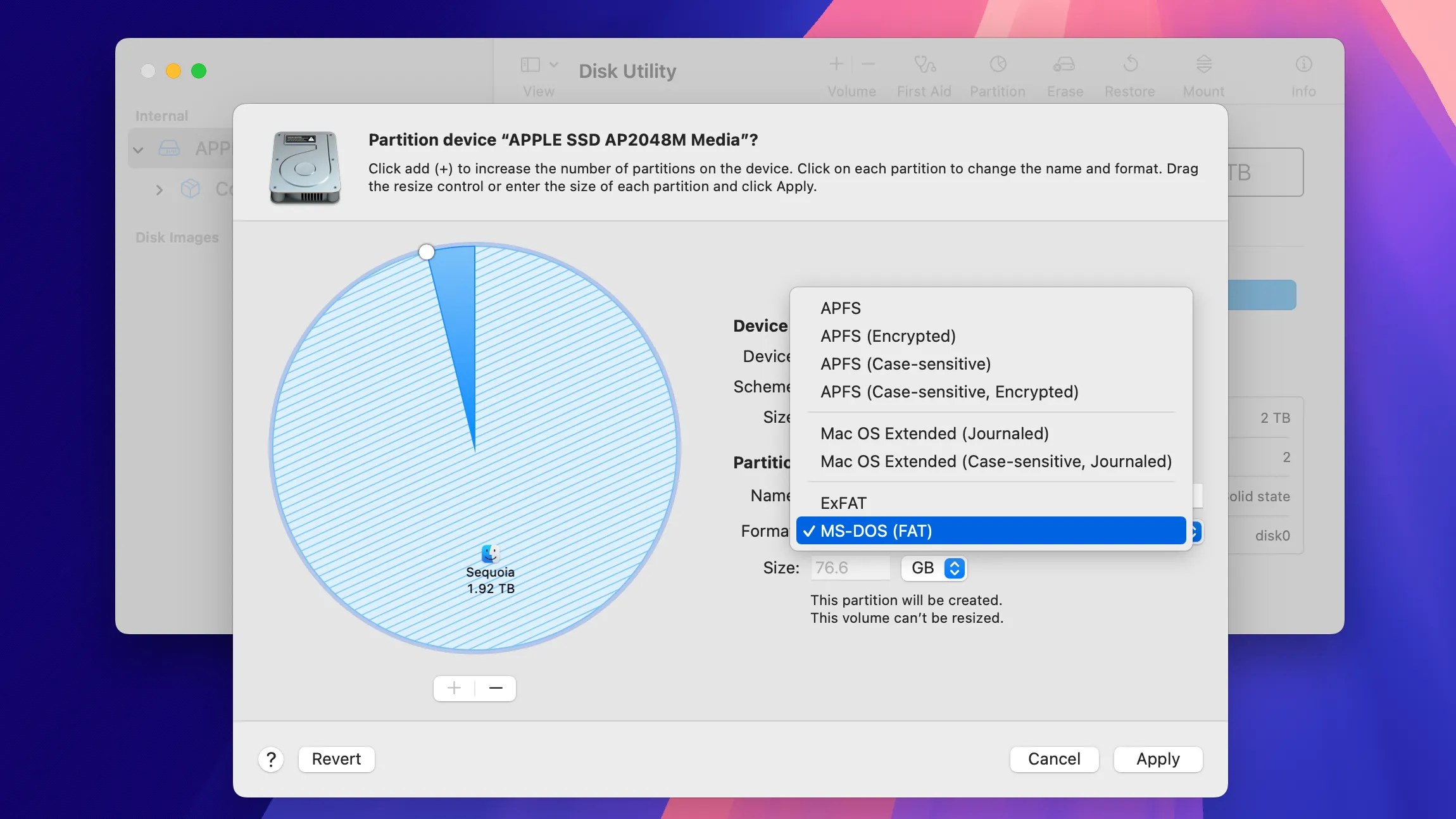 Menu định dạng hệ thống tệp trong Disk Utility trên macOS Sequoia, chọn tùy chọn MS-DOS (FAT)
Menu định dạng hệ thống tệp trong Disk Utility trên macOS Sequoia, chọn tùy chọn MS-DOS (FAT)
Các định dạng hệ thống tệp tương thích với Windows trên macOS:
- NTFS (chỉ đọc): macOS cung cấp hỗ trợ tích hợp để đọc các tệp từ các ổ đĩa được định dạng NTFS. Việc ghi vào các ổ đĩa NTFS có thể thực hiện được bằng các lệnh Terminal hoặc các công cụ của bên thứ ba như Paragon Software hoặc EaseUS NTFS, giúp mở rộng khả năng tương tác.
- MS-DOS (FAT): macOS hỗ trợ các định dạng FAT12, FAT16, FAT16B, FAT16X, FAT32 và FAT32X cho các phân vùng Windows lên đến 32 GB. FAT32 là định dạng tương thích rộng rãi nhất và cũng hoạt động tốt trên Linux.
- ExFAT: Chọn định dạng này cho các phân vùng Windows lớn hơn 32 GB. ExFAT là lựa chọn lý tưởng để chia sẻ dữ liệu giữa Mac và PC do khả năng hỗ trợ dung lượng lớn và tương thích đa nền tảng.
macOS cũng hỗ trợ các định dạng Hierarchical File System (HFS) và HFS+ cũ hơn của Apple. Để tìm hiểu sâu hơn về sự khác biệt kỹ thuật giữa APFS, macOS Extended (HFS+) và exFAT, bạn có thể tham khảo các tài liệu chuyên sâu khác. Bạn có thể chọn bất kỳ định dạng hệ thống tệp được hỗ trợ nào khi định dạng, xóa hoặc phân vùng ổ đĩa trong ứng dụng Disk Utility tích hợp sẵn trên Mac.
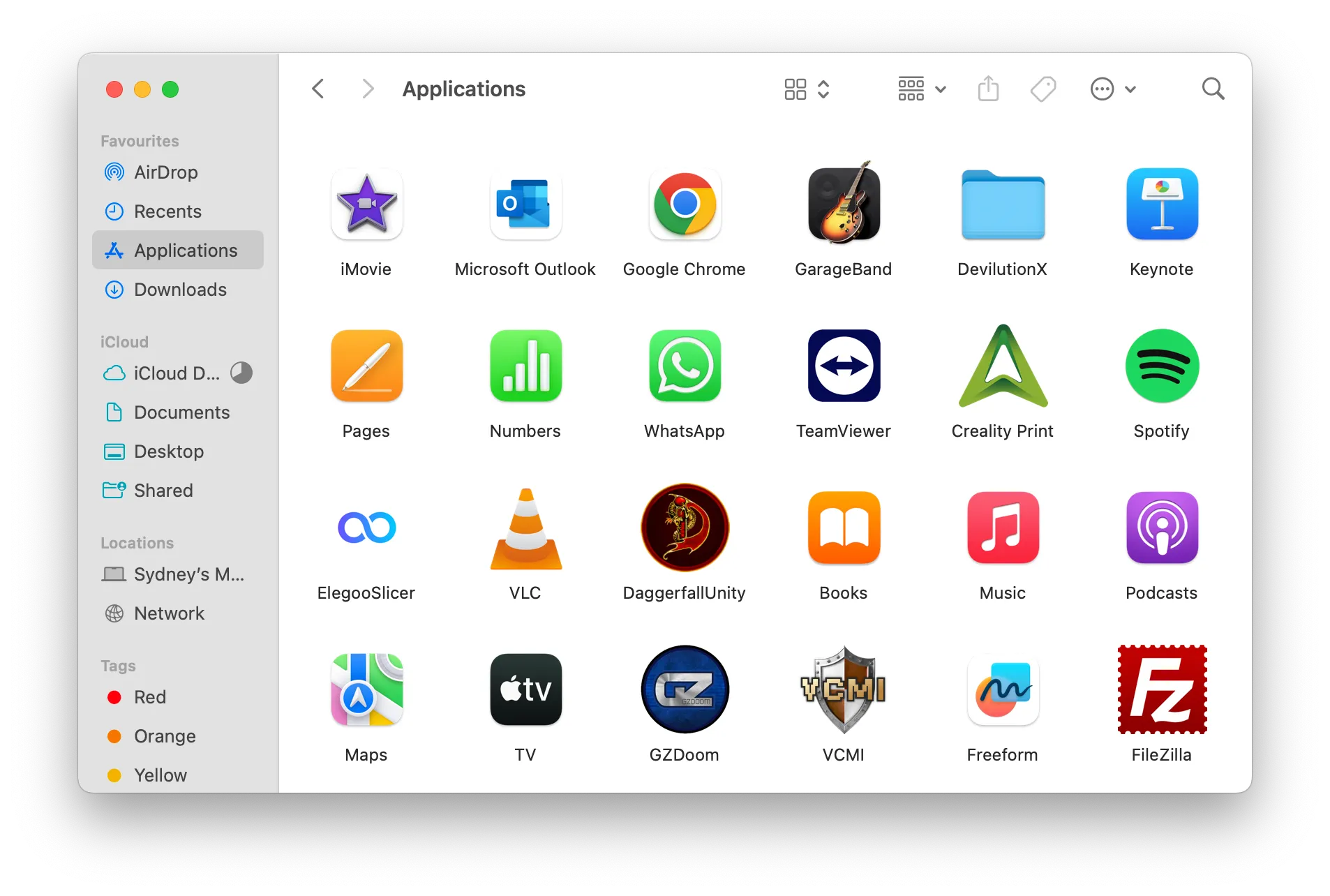 Thư mục Applications trong macOS, hiển thị các ứng dụng đã cài đặt
Thư mục Applications trong macOS, hiển thị các ứng dụng đã cài đặt
Các định dạng hệ thống tệp trên macOS:
- APFS: Apple File System, phiên bản cơ bản không mã hóa hoặc phân biệt chữ hoa/thường.
- APFS (Encrypted): Sử dụng nếu bạn cần mã hóa toàn bộ phân vùng để bảo vệ dữ liệu.
- APFS (Case-sensitive): APFS có phân biệt chữ hoa/thường trong tên tệp và thư mục. Đây là tùy chọn quan trọng cho các nhà phát triển hoặc những người làm việc với hệ thống tệp Linux/Unix.
- APFS (Case-sensitive, Encrypted): Kết hợp cả mã hóa phân vùng và phân biệt chữ hoa/thường.
- Mac OS Extended (Journaled): Định dạng HFS+ cũ hơn của Apple với tính năng ghi nhật ký, giúp bảo vệ tính toàn vẹn của dữ liệu trong trường hợp mất điện đột ngột.
- Mac OS Extended (Journaled, Encrypted): Mã hóa toàn bộ phân vùng bằng định dạng HFS+ Journaled. Bạn sẽ cần nhập mật khẩu mã hóa để truy cập dữ liệu trên ổ đĩa này.
- Mac OS Extended (Case-sensitive, Journaled): Định dạng HFS+ hỗ trợ phân biệt chữ hoa/thường trong tên tệp và thư mục.
- Mac OS Extended (Case-sensitive, Journaled, Encrypted): Phiên bản HFS+ tiên tiến nhất, mã hóa toàn bộ phân vùng, yêu cầu mật khẩu để truy cập đĩa và phân biệt chữ hoa/thường.
- Các định dạng khác: macOS cũng hỗ trợ nhiều định dạng khác như FAT12, FAT16, FAT16B, FAT16X, FAT32, FAT32X, exFAT, FFS, UFS1, Fossil, Rock Ridge, UFS2, UDF, ISO 9660 và Joliet CDFS, đảm bảo khả năng tương thích rộng rãi.
Apple đã ngừng hỗ trợ Hierarchical File System (HFS) với việc phát hành Mac OS 8.1 vào năm 1998, thay thế bằng phiên bản cải tiến, được gọi là HFS+ và còn được biết đến là Mac OS Extended. HFS+ đã là hệ thống tệp mặc định cho ổ cứng trên Mac trong nhiều năm cho đến khi hệ điều hành macOS High Sierra 10.13 ra mắt Apple File System (APFS) vào năm 2017. Kể từ đó, APFS đã trở thành hệ thống tệp mặc định trên tất cả các thiết bị của Apple sử dụng bộ nhớ flash.
Cả NTFS trên Windows và APFS trên macOS đều được tối ưu hóa cho bộ nhớ flash (ví dụ: SSD), và cung cấp các tính năng tiên tiến như tạo phiên bản, giới hạn dung lượng ổ đĩa, ảnh chụp nhanh (snapshots) và mã hóa tức thì để bảo vệ dữ liệu khi ghi và đọc từ đĩa.
Apple đã chính thức ngừng hỗ trợ HFS+ vào năm 2019 với việc phát hành macOS Catalina 10.15. Tuy nhiên, macOS vẫn có thể đọc các đĩa được định dạng HFS để duy trì khả năng tương thích với các bản sao lưu Time Machine cũ hơn, các máy Mac cổ điển, thiết bị lưu trữ ngoài và các thiết bị NAS như Synology.
III. Cấu trúc Hệ thống tệp trên macOS
macOS sử dụng một cấu trúc hệ thống tệp dựa trên Unix, được tổ chức một cách logic và phân cấp. Dưới đây là các thư mục chính:
- / (cấp độ gốc): Nhiều thư mục hệ thống quan trọng trên macOS được đặt ở cấp độ gốc của ổ đĩa khởi động. Đây là điểm khởi đầu cho toàn bộ hệ thống tệp.
- /Applications: Các ứng dụng Mac được cài đặt trong thư mục Applications theo mặc định cho tất cả người dùng macOS, với mỗi ứng dụng thường nằm trong thư mục con riêng của nó bên trong /Applications.
- /Library: macOS sử dụng ba thư mục Library: /System/Library, /Library và ~/Library. Thư mục /System/Library lưu trữ các tài nguyên quan trọng mà macOS và các ứng dụng tích hợp sẵn yêu cầu để hoạt động. Thư mục /Library chứa các tùy chọn người dùng và tài sản được sử dụng bởi tất cả các ứng dụng và chia sẻ trên tất cả các tài khoản người dùng. Thư mục ~/Library (Thư viện người dùng) chứa các tùy chọn cá nhân của bạn, cài đặt ứng dụng, bộ nhớ cache và các tệp dữ liệu khác.
- /System: Đây là nơi macOS lưu trữ các tệp hệ thống cốt lõi, bao gồm kernel, thư viện và framework cần thiết để hệ điều hành hoạt động. Bạn có thể thay đổi thư mục này từ chế độ chỉ đọc nếu cần ghi vào, nhưng không nên sửa đổi bất kỳ thư mục hệ thống nào trừ khi bạn có lý do rất chính đáng.
- /Users: Đây là nơi macOS lưu trữ các thư mục nhà (home folders) cho tất cả các tài khoản người dùng trên máy Mac này, bao gồm cả tài khoản của bạn. Mỗi tài khoản người dùng có thư mục con riêng với các tệp, cài đặt và dữ liệu ứng dụng của họ. Chỉ người dùng quản trị viên mới được phép truy cập các thư mục của các tài khoản khác.
- /Volumes: Mac lưu trữ tất cả các phân vùng đã gắn (mounted volumes) và chia sẻ mạng trong thư mục này, bao gồm các thiết bị lưu trữ nội bộ và bên ngoài. Khi bạn kết nối một thiết bị lưu trữ mới vào máy Mac, nó sẽ tự động được gắn kết trong thư mục này.
- Các thư mục khác (/bin, /sbin, /usr, /var, /private): Các thư mục /bin và /sbin chứa các tệp nhị phân thực thi để quản lý tệp và ứng dụng, các lệnh Terminal như
cd,lsvàchmod, v.v. Thư mục /usr lưu trữ các tệp nhị phân không thiết yếu, thư viện và tài liệu. Dữ liệu biến động như nhật ký và tệp chẩn đoán nằm trong thư mục /var. Và /private là nơi bạn sẽ tìm thấy các tệp quan trọng mà macOS yêu cầu để hoạt động chính xác, bao gồm các tệp tạm thời trong /private/tmp.
Các thư mục /bin, /sbin, /usr, /var và /private (một phần của cấu trúc tệp UNIX) nằm ở cấp độ gốc của ổ đĩa khởi động và bị ẩn theo mặc định.
Tại sao Thư mục Library bị ẩn?
macOS ẩn thư mục Library để ngăn ngừa hư hại hệ thống do vô tình chỉnh sửa. Để mở nó, hãy nhấp vào menu Go của Finder và giữ phím Option để hiển thị tùy chọn “Library” ẩn.
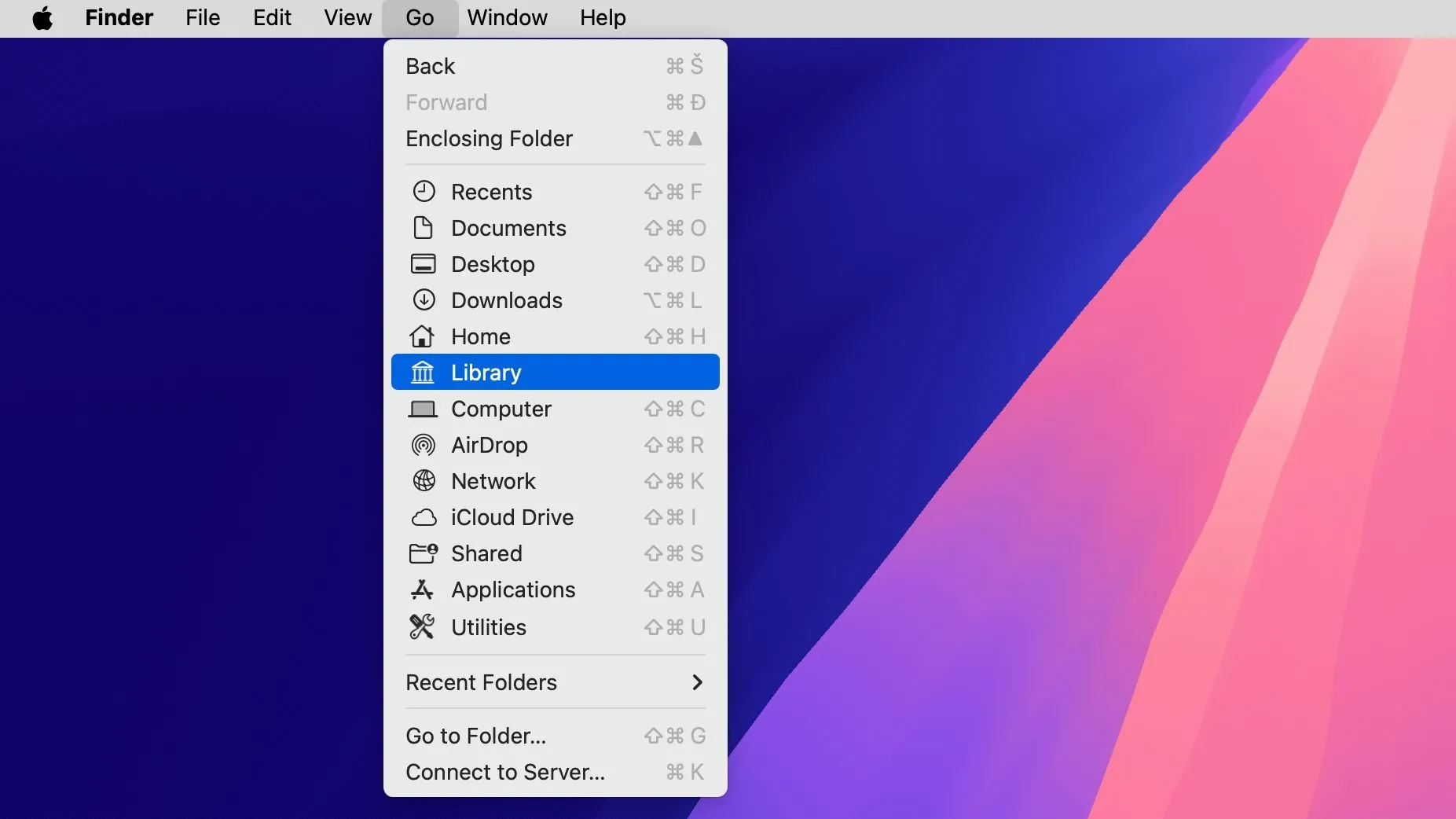 Màn hình desktop macOS với menu Go của Finder, tùy chọn "Library" đã chọn để truy cập thư mục ẩn
Màn hình desktop macOS với menu Go của Finder, tùy chọn "Library" đã chọn để truy cập thư mục ẩn
Không sửa đổi các tệp trong các thư mục Library khác nhau trừ khi bạn biết mình đang làm gì, nếu không bạn có thể gây ra các vấn đề nghiêm trọng cho hệ thống.
IV. Cấu trúc Hệ thống tệp trên Windows
Windows sử dụng cấu trúc hệ thống tệp dựa trên ổ đĩa, thường bắt đầu bằng ký tự ổ đĩa (ví dụ: C:). Dưới đây là các thư mục chính:
- C: (cấp độ gốc): Đây thường là ổ đĩa khởi động của bạn trên Windows, nơi hệ điều hành và các tệp hệ thống cốt lõi được lưu trữ.
- Windows: Thư mục này chứa các tệp hệ thống quan trọng và không nên sửa đổi. Các tệp như trình điều khiển, thư viện (DLL) và tệp thực thi (EXE) được lưu trữ trong thư mục con System32.
- Program Files: Đây là nơi Windows lưu trữ các ứng dụng 64-bit mà bạn cài đặt trên PC của mình, trừ khi bạn đặt một đường dẫn tùy chỉnh trong trình cài đặt. Mỗi ứng dụng đã cài đặt thường có thư mục con riêng.
- Program Files (x86): Các ứng dụng 32-bit được lưu giữ ở đây để tương thích với các PC và phần mềm cũ hơn.
- Users: Các thư mục nhà (home folders) cho tất cả các tài khoản người dùng được lưu giữ ở đây, với các thư mục mặc định như Desktop, Documents, Downloads, Pictures, Music, và nhiều thư mục khác được tìm thấy trong thư mục của mỗi tài khoản.
- Temp: Windows và các ứng dụng lưu dữ liệu tạm thời trong thư mục này. Thư mục này thường chứa các tệp không cần thiết và có thể được dọn dẹp định kỳ để giải phóng không gian lưu trữ.
Cả macOS và Windows đều cung cấp một thư mục chia sẻ tệp đặc biệt trong thư mục Users. Bất cứ thứ gì bạn đặt vào đó đều có thể truy cập được bởi các tài khoản khác trên cùng máy tính, tạo điều kiện thuận lợi cho việc chia sẻ dữ liệu nội bộ.
V. Dấu phân cách thư mục: “” vs “/”
macOS và Windows sử dụng các ký tự khác nhau để phân tách thư mục trong một đường dẫn. Windows sử dụng ký tự gạch chéo ngược (“”) để phân tách các thư mục trong một đường dẫn, ví dụ như đường dẫn tuyệt đối này:
C:DocumentsBrochuresVacation2025.pdfNgược lại, macOS sử dụng ký tự gạch chéo xuôi “/”, như trong đường dẫn tương đối này:
/Applications/Utilities/Terminal.appCả hai nền tảng đều hỗ trợ đường dẫn tuyệt đối và tương đối. Đường dẫn tuyệt đối, như ví dụ Windows ở trên, tham chiếu một tệp từ gốc của ổ đĩa. Ngược lại, đường dẫn tương đối (ví dụ Mac) tham chiếu một tệp từ thư mục hiện tại của bạn.
VI. Ký tự ổ đĩa, Volumes và Partitions
Windows sử dụng các ký tự chữ cái để chỉ định các ổ đĩa vật lý, một di tích từ kỷ nguyên MS-DOS được giữ lại để tương thích với phần mềm cũ hơn. Ổ cứng khởi động của bạn trên Windows thường là “C:” vì “A:” và “B:” tham chiếu đến ổ đĩa mềm thứ nhất và thứ hai (bạn còn nhớ chúng chứ?).
Trên macOS, không có ký tự ổ đĩa. Hệ điều hành cốt lõi của Mac dựa trên một biến thể của Unix, vốn coi tất cả các ổ đĩa được gắn kết như một cây hệ thống tệp thống nhất. Hệ điều hành tham chiếu các thiết bị lưu trữ bằng tên của chúng, chẳng hạn như /dev/hda. Tuy nhiên, người dùng thông thường sẽ không bao giờ cần sử dụng tên thiết bị lưu trữ ngoại trừ trong đường dẫn tệp trong các lệnh Terminal.
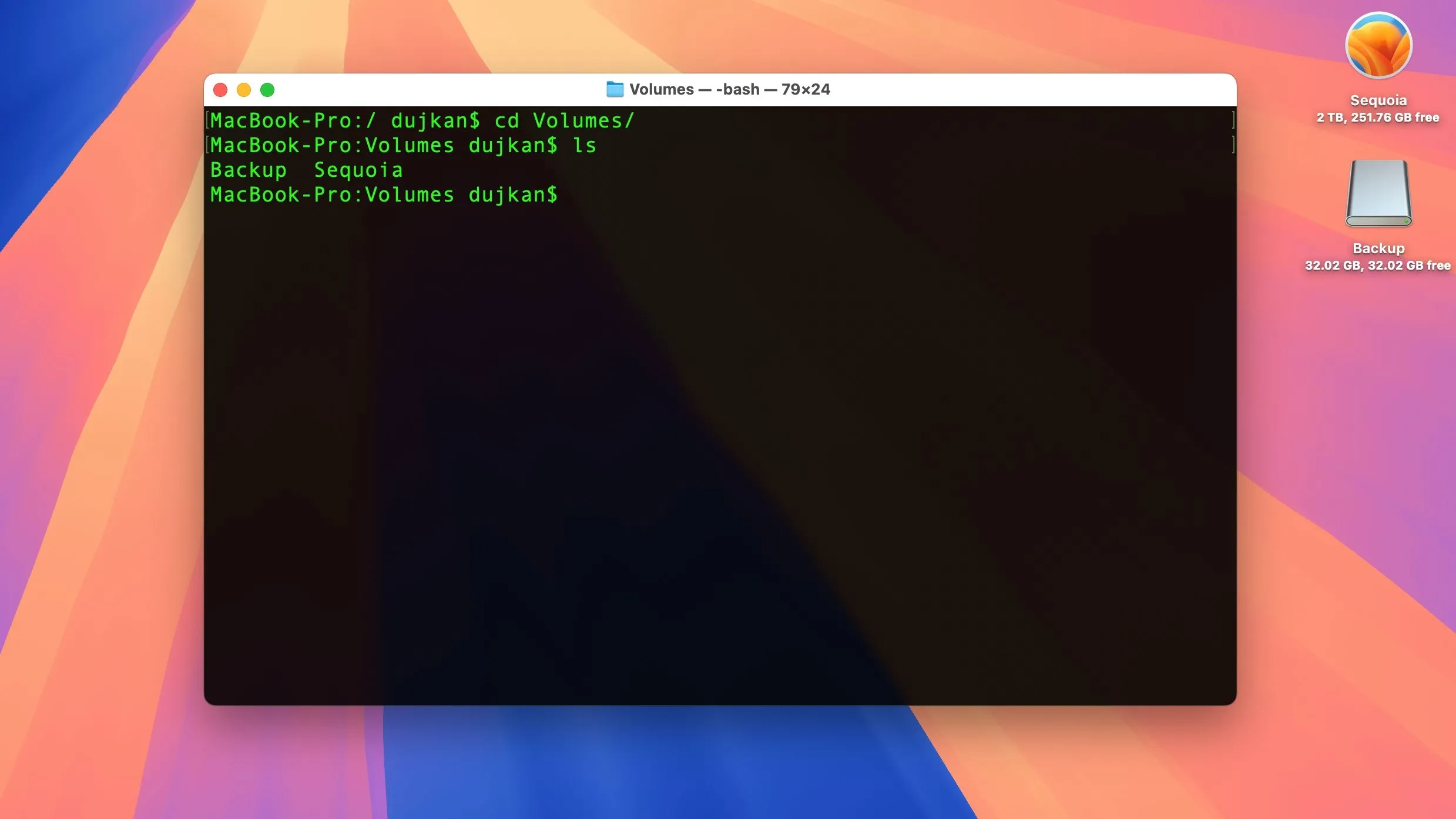 Cửa sổ Terminal trên macOS hiển thị danh sách các ổ đĩa và phân vùng được gắn kết
Cửa sổ Terminal trên macOS hiển thị danh sách các ổ đĩa và phân vùng được gắn kết
Các ổ đĩa logic (volumes) được xử lý khác nhau trên cả hai nền tảng. Apple sử dụng lược đồ phân vùng GPT (GUID Partition Table), trong đó mỗi phân vùng cấp cao nhất của thiết bị lưu trữ, được gọi là một “container”, có thể bao gồm nhiều ổ đĩa logic. Mỗi ổ đĩa logic có thể được định dạng với hệ thống tệp riêng và tất cả các ổ đĩa logic chia sẻ không gian lưu trữ của container đó.
Theo mặc định, macOS có một ổ đĩa hệ thống chỉ đọc dành riêng cho hệ điều hành macOS, cùng với một ổ đĩa dữ liệu được ghép nối cho các tệp của bạn. Các cặp ổ đĩa này xuất hiện dưới dạng một ổ đĩa duy nhất trong Finder, nhưng được xử lý riêng lẻ bởi dòng lệnh. Bạn có thể gắn kết và gỡ gắn kết một ổ đĩa logic theo nhiều cách, bao gồm Disk Utility và Terminal.
Ngược lại, Microsoft hỗ trợ các ổ đĩa logic (volumes), vốn giống như các phân vùng. Trên thực tế, hai thuật ngữ này thường được sử dụng thay thế cho nhau trong thế giới Windows. Tiện ích hệ thống gọi là Disk Management được sử dụng để quản lý các đĩa và ổ đĩa logic.
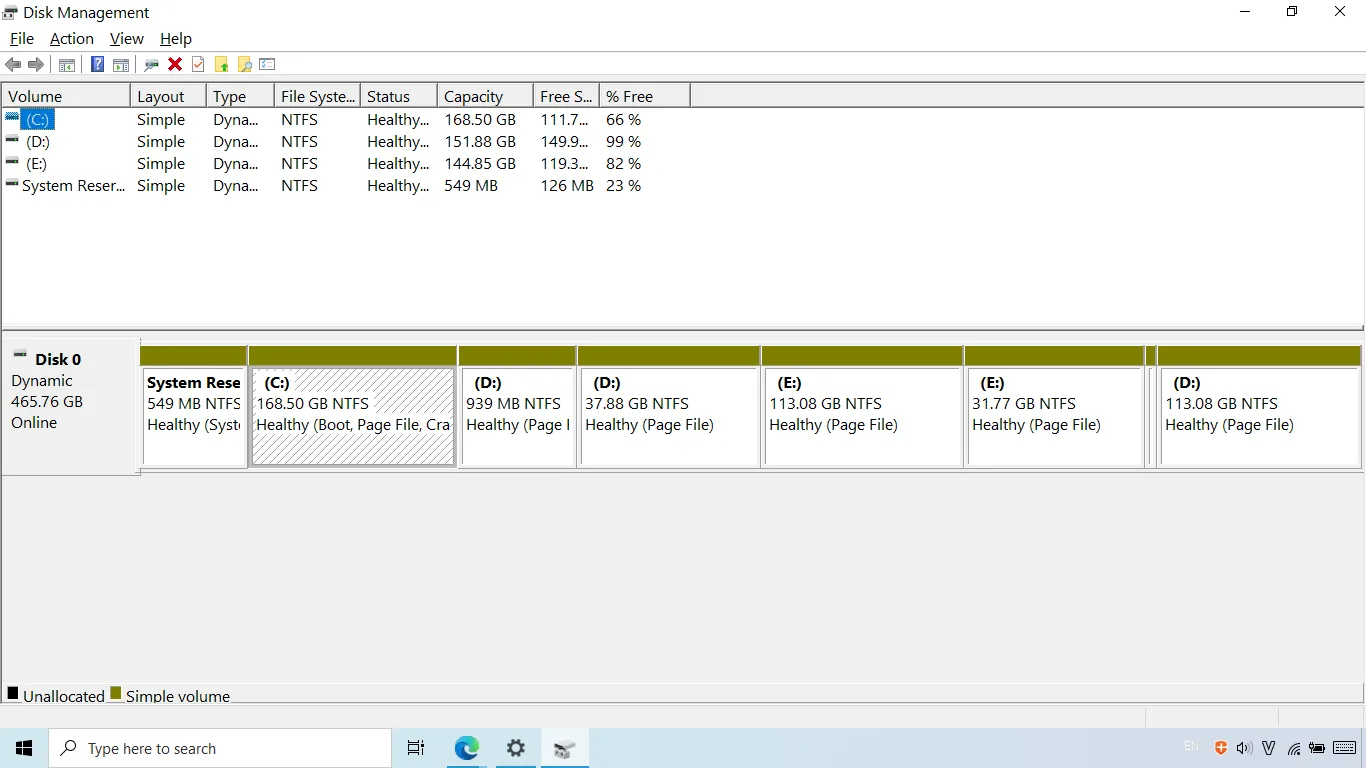 Ứng dụng Disk Management trên Windows hiển thị thông tin về các thiết bị lưu trữ, phân vùng và dung lượng
Ứng dụng Disk Management trên Windows hiển thị thông tin về các thiết bị lưu trữ, phân vùng và dung lượng
macOS linh hoạt hơn về mặt phân vùng nhờ khả năng chia sẻ không gian. Trên macOS, bạn có thể tạo nhiều ổ đĩa APFS chia sẻ động cùng một không gian lưu trữ. Trên Windows, NTFS yêu cầu kích thước phân vùng cố định và không gian trống của nó không khả dụng cho các ổ đĩa khác.
VII. Độ nhạy cảm chữ hoa/thường (Case Sensitivity)
Cả macOS và Windows đều không phân biệt chữ hoa/thường theo mặc định, nhưng chúng ghi nhớ cách viết hoa trong tên tệp. Ví dụ, cả hai hệ điều hành đều không phân biệt giữa tên tệp “Notes.txt” và “notes.txt”. Tuy nhiên, macOS cung cấp các phiên bản phân biệt chữ hoa/thường của hệ thống tệp APFS và Mac OS Extended. Nếu bạn định dạng một ổ đĩa để phân biệt chữ hoa/thường, macOS sẽ coi “Notes.txt” và “notes.txt” là hai tệp riêng biệt. Tính năng này đặc biệt hữu ích cho các nhà phát triển và những người làm việc với hệ thống tệp dựa trên Unix/Linux, nơi việc phân biệt chữ hoa/thường là tiêu chuẩn.
VIII. Phần mở rộng tệp (File Extensions)
Trong khi macOS và Windows có thể mở các tệp không có phần mở rộng, chúng vẫn phụ thuộc nhiều vào các phần mở rộng để xác định loại tệp. Cả hai nền tảng đều không gặp vấn đề khi mở các tệp có phần mở rộng phổ biến, như TXT, RTF, PDF, DOC, JPG, PNG và GIF. Về các tệp thực thi, Windows sử dụng phần mở rộng EXE; macOS lưu trữ các tệp nhị phân ứng dụng và các tài sản khác trong các gói APP.
macOS ẩn các phần mở rộng theo mặc định, trừ khi bạn chọn tùy chọn “Show all filename extensions” (Hiển thị tất cả phần mở rộng tên tệp) trong ngăn “Advanced” (Nâng cao) của cài đặt Finder. Điều này giúp giao diện trở nên gọn gàng hơn cho người dùng phổ thông, nhưng cũng có thể gây nhầm lẫn khi cần xác định chính xác loại tệp.
IX. Tệp ẩn (Hidden Files)
macOS và Windows đều hỗ trợ các tệp ẩn. Trên Windows, các tệp có thuộc tính “Hidden” (Ẩn) sẽ bị loại trừ khỏi các chế độ xem thông thường trong File Explorer. Trên macOS, bạn có thể đặt cờ ẩn hoặc thêm dấu chấm “.” vào trước tên tệp để ẩn nó. macOS cũng sử dụng một tệp ẩn đặc biệt có tên .DS_Store (viết tắt của Desktop Services Store) để lưu giữ siêu dữ liệu thư mục như vị trí biểu tượng và tùy chọn xem, tương tự như tệp “desktop.ini” trong Windows. Những tệp này đóng vai trò quan trọng trong việc duy trì trải nghiệm người dùng nhất quán và hiệu quả.
Có những khác biệt khác cần lưu ý như bảo mật và quyền, truy cập và sửa đổi các tệp đang mở, v.v., vốn vượt ra ngoài phạm vi của bài viết này. Cuối cùng, cả hai hệ điều hành đều cần một chút thời gian để làm quen.
May mắn thay, phần lớn những gì bạn học được về macOS ở đây cũng sẽ áp dụng cho Linux vì nó sử dụng một hệ thống tệp tương tự, giúp bạn dễ dàng chuyển đổi hoặc làm việc với các hệ thống dựa trên Unix.
Kết luận
Việc hiểu rõ sự khác biệt giữa hệ thống tệp của macOS và Windows không chỉ là kiến thức kỹ thuật đơn thuần mà còn là chìa khóa để bạn làm việc hiệu quả và liền mạch trên cả hai nền tảng. Từ các định dạng ổ đĩa độc quyền như APFS và NTFS, cách tổ chức cấu trúc thư mục, đến những chi tiết nhỏ như dấu phân cách đường dẫn hay độ nhạy cảm chữ hoa/thường, mỗi hệ điều hành đều có triết lý riêng.
Việc nắm vững những khác biệt này giúp bạn lựa chọn định dạng ổ đĩa phù hợp nhất cho việc chia sẻ dữ liệu (như exFAT), biết cách quản lý các tệp hệ thống quan trọng, và tối ưu hóa trải nghiệm sử dụng máy tính của mình. Dù bạn là người dùng lâu năm của một hệ điều hành hay đang trong quá trình chuyển đổi, hy vọng bài viết này đã cung cấp cho bạn cái nhìn chuyên sâu và toàn diện.
Hãy chia sẻ ý kiến của bạn về những khác biệt này và kinh nghiệm của bạn khi làm việc với hệ thống tệp của macOS và Windows trong phần bình luận bên dưới! Đừng quên khám phá thêm các bài viết công nghệ chuyên sâu khác trên thichcongnghe.net để nâng cao kiến thức của bạn.